مربع الحوار حفظ (شاشة تحرير ملفات PDF)
حدد حفظ باسم... (Save As...) من القائمة ملف (File) في IJ PDF Editor لعرض مربع الحوار حفظ (Save).
قم بضبط الإعدادات المتقدمة لحفظ ملفات PDF التي تم إنشاؤها أو تحريرها على جهاز الكمبيوتر.
 هام
هام
-
لا يمكن تعيين العناصر التالية للصور التي تكون درجة وضوحها خارج نطاق 75 نقطة في البوصة إلى 600 نقطة في البوصة أو التي لديها عدد وحدات بكسل في الاتجاه الرأسي أو الأفقي يتراوح بين 10201 بكسل و10500 بكسل.
- ضغط PDF (PDF Compression)
- قم بإنشاء ملف PDF يدعم البحث بكلمة أساسية (Create a PDF file that supports keyword search)
- تصحيح المستند النصي المائل (Correct slanted text document)
- كشف اتجاه المستند النصي وتدوير الصورة (Detect the orientation of text document and rotate image)
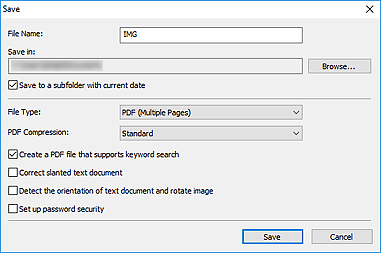
- اسم الملف (File Name)
- أدخِل اسم ملف لملف PDF المراد حفظه. عند إنشاء صفحتين أو أكثر وحفظ كل صفحة على حدة، يتم إلحاق رقم مسلسل بأسماء الملفات.
- حفظ في (Save in)
- قم بتعيين المجلد الذي تريد حفظ ملفات PDF به. لتغيير المجلد، انقر فوق استعراض... (Browse...)، ثم حدد المجلد الوجهة.
- حفظ إلى مجلد فرعي بالتاريخ الحالي (Save to a subfolder with current date)
-
حدد مربع الاختيار هذا لإنشاء مجلد بالتاريخ الحالي في المجلد المحدد في حفظ في (Save in) واحفظ ملفات PDF التي تم إنشاؤها أو تحريرها به. سيتم إنشاء المجلد باسم، على سبيل المثال، "20XX_01_01" (العام_الشهر_اليوم).
إذا لم يتم تحديد خانة الاختيار هذه، يتم حفظ الملفات مباشرةً في المجلد المحدد في حفظ في (Save in).
- نوع الملف (File Type)
-
حدد تنسيق الملف لحفظ ملفات PDF.
- احفظ كل صفحة كملف PDF منفصل.
- PDF (صفحات متعددة) (PDF (Multiple Pages))
- حفظ صفحات متعددة في ملف PDF واحد.
 ملاحظة
ملاحظة- يظهر الإعداد PDF (صفحات متعددة) (PDF (Multiple Pages)) عند إنشاء صفحتين أو أكثر.
- ضغط PDF (PDF Compression)
-
يتم استخدامه لتحديد نوع الضغط للحفظ.
- قياسي (Standard)
- يوصى عادةً بتحديد هذا الإعداد.
- مرتفع (High)
- لضغط حجم الملف عند الحفظ. سيؤدي هذا إلى تقليل الحمل على الشبكة والخادم.
 هام
هام- إذا قمت بحفظ ملفات PDF مع الضغط العالي بشكل متكرر، فقد تقل جودة الصور.
- قم بإنشاء ملف PDF يدعم البحث بكلمة أساسية (Create a PDF file that supports keyword search)
- حدد خانة الاختيار هذه لتحويل النص الموجود في الصور إلى بيانات نصية وإنشاء ملفات PDF التي تدعم البحث بكلمة أساسية.
- تصحيح المستند النصي المائل (Correct slanted text document)
-
حدد مربع الاختيار هذا لاكتشاف اتجاه المستند استنادًا إلى النص الموجود في الصور وتصحيح الزاوية (ضمن نطاق من -0.1 إلى -10 درجات أو +0.1 إلى +10 درجات) لإنشاء ملفات PDF.
 هام
هام-
قد لا يتم تصحيح أنواع الصور التالية بشكلٍ صحيح لتعذر الكشف عن النص بطريقة صحيحة.
- الصور التي تحتوي على سطور نصية مائلة أكثر من 10 درجات أو التي تختلف فيها الزوايا حسب السطر
- الصور التي تحتوي على نصوص رأسية وأفقية
- الصور التي تحتوي على خطوط بحجم كبير جدًا أو صغير جدًا
- الصور التي تحتوي على عدد قليل من النصوص
- الصور التي تحتوي على أشكال/صور
- الصور التي بها نص مكتوب بخط اليد
-
- كشف اتجاه المستند النصي وتدوير الصورة (Detect the orientation of text document and rotate image)
-
حدد مربع الاختيار هذا لاكتشاف اتجاه الصفحة استنادًا إلى النص الموجود في الصور وبتدوير الصور تلقائيًا إلى الاتجاه الصحيح لإنشاء ملفات PDF.
 هام
هام- تتوفر هذه الوظيفة فقط للصور (المستندات النصية) التي تحتوي على اللغات التي يمكن اختيارها من لغة المستند (Document Language) في مربع الحوار الإعدادات (إعدادات عامة) (Settings (General Settings)) في IJ Scan Utility. قد لا تتوفر هذه الوظيفة وفقًا للغة الموجودة في الصورة.
-
قد لا يتم اكتشاف اتجاه الصفحة لأنواع الصور التالية لتعذر اكتشاف النص بشكل صحيح.
- الصور التي تحتوي على عدد قليل من النصوص
- الصور التي تحتوي على نص يتجاوز حجم خطه النطاق من 8 إلى 48 نقطة
- الصور التي تحتوي على خطوط خاصة أو تأثيرات أو أحرف مائلة أو نص مكتوب بخط اليد
- الصور التي تحتوي على خلفيات منقوشة
- إعداد حماية كلمة المرور (Set up password security)
-
حدد مربع الاختيار هذا لعرض مربع الحوار إعدادات حماية كلمة المرور لتعيين كلمة مرور لفتح ملف PDF الذي تم إنشاؤه أو كلمة مرور لطباعته/تحريره.
 هام
هام-
عندما يتم تحرير ملف PDF مؤمَّن بكلمة مرور، سيتم حذف كلمات المرور. قم بإعادة تعيين كلمات المرور.
-

